怎么检查Win11中哪些进程占用更多CPU?
众所周知,电脑长时间运行,运行速度会降低,电脑也开始变卡,那么我们可以检查计算机中哪些占用CPU更多的进程,关机。如何检查Win11中占用更多CPU的过程?下面我们就来看看。
方法如下:
步骤1:右键单击任务栏上的“开始”按钮。
步骤 2:从上下文菜单中选择任务管理器。
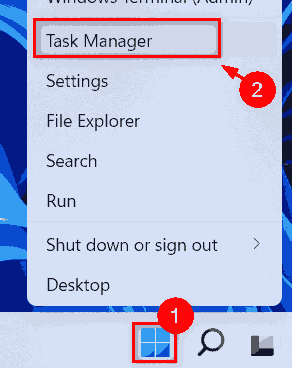
步骤 3:选择Processes选项卡并单击C PU列标题一次,以便所有使用 CPU 的应用程序按降序列出。
因此,CPU 消耗最高的应用程序将位于列表顶部。
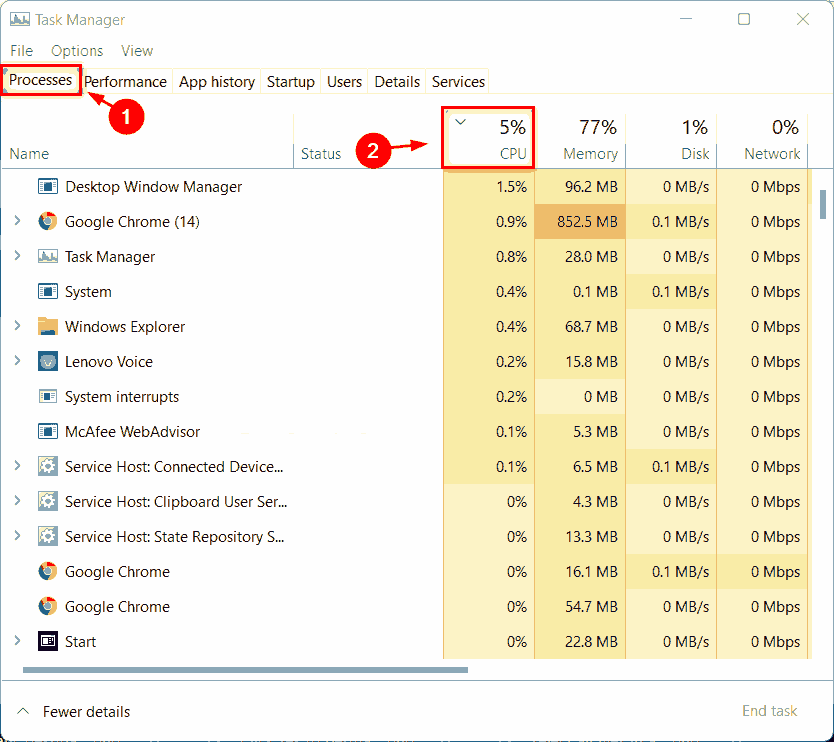
步骤 4:然后,转到性能选项卡并单击窗口左侧的CPU。
步骤 5:单击窗口底部的打开资源监视器链接,如下面的屏幕截图所示。
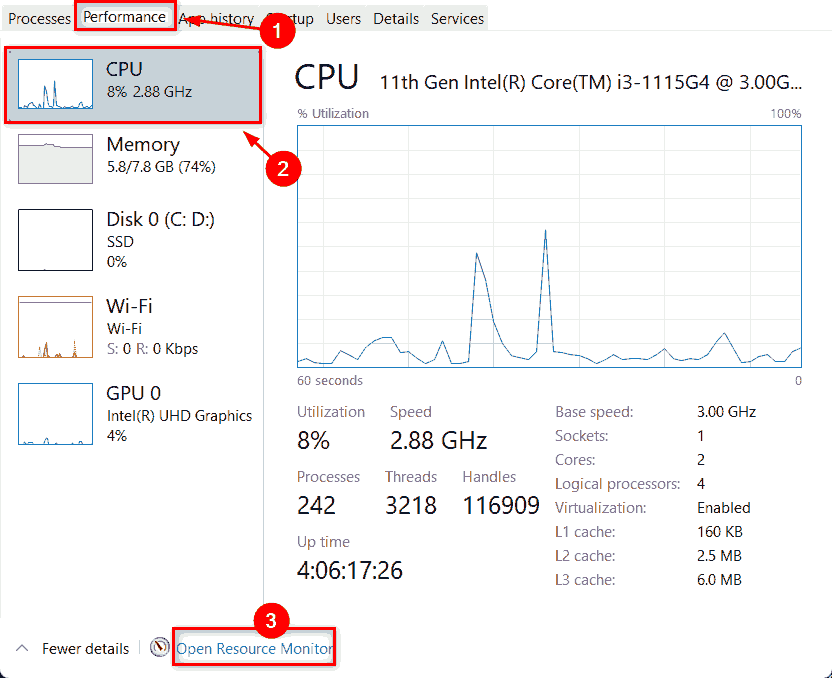
步骤 6:选择CPU选项卡并单击CPU列标题一次,您将在列表顶部看到使用更多 CPU 的应用程序。
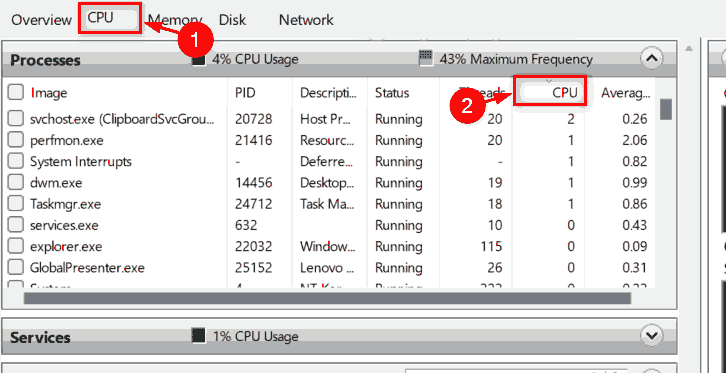
第 7 步:如果要检查平均 CPU,则单击平均 CPU列标题,如下所示。

步骤 8:关闭资源监视器和任务管理器窗口。
就是这样。
相关文章
- 三种方法教你轻松找到Windows11的产品密钥
- Win11直升和重装有什么区别 哪个好?
- Win11开机显示安全中心怎么办?Win11开机显示安全中心解决方法
- Win11电脑硬盘分区形式怎么看? 硬盘分区形式mbr和guid的查看方法
- 怎么在Win11专业版上锁定桌面图标?
- 老电脑安装Win11教程图解 老电脑Win11系统安装教程
- Win11被360设置护眼模式怎么更改?
- Win11壁纸在哪个文件夹?Win11壁纸保存位置
- 不想体验Win11测试版如何退回Win10系统
- Win11升级后会有哪些不一样?Win11升级后消失的八大功能汇总
- Win11开始菜单怎么设置成左下角?Win11开始菜单设置成左下角的方法
- 手机可以刷Win11系统吗?
- Win11打游戏经常弹出桌面怎么办?Win11打游戏经常弹出桌面的解决方法
- Win11截屏怎么截长图?Win11电脑截长图教程
- 为什么Win11进入休眠后无法唤醒 Win11进入休眠后无法唤醒的处理方法
- Win11系统怎么恢复出厂设置?Win11系统恢复出厂设置教程
